Увлекательные снимки экрана стали проще: подробный обзор Snapit

Сильные стороны |
Недостатки |
✅ Удобный |
â • веб-интерфейс |
✅ Кастомизация |
â • Ограниченные возможности в бесплатной версии |
✅ Быстрый экспорт |
â • Отсутствие автономного режима |
✅ Бесплатная версия |
Обзор Snapit
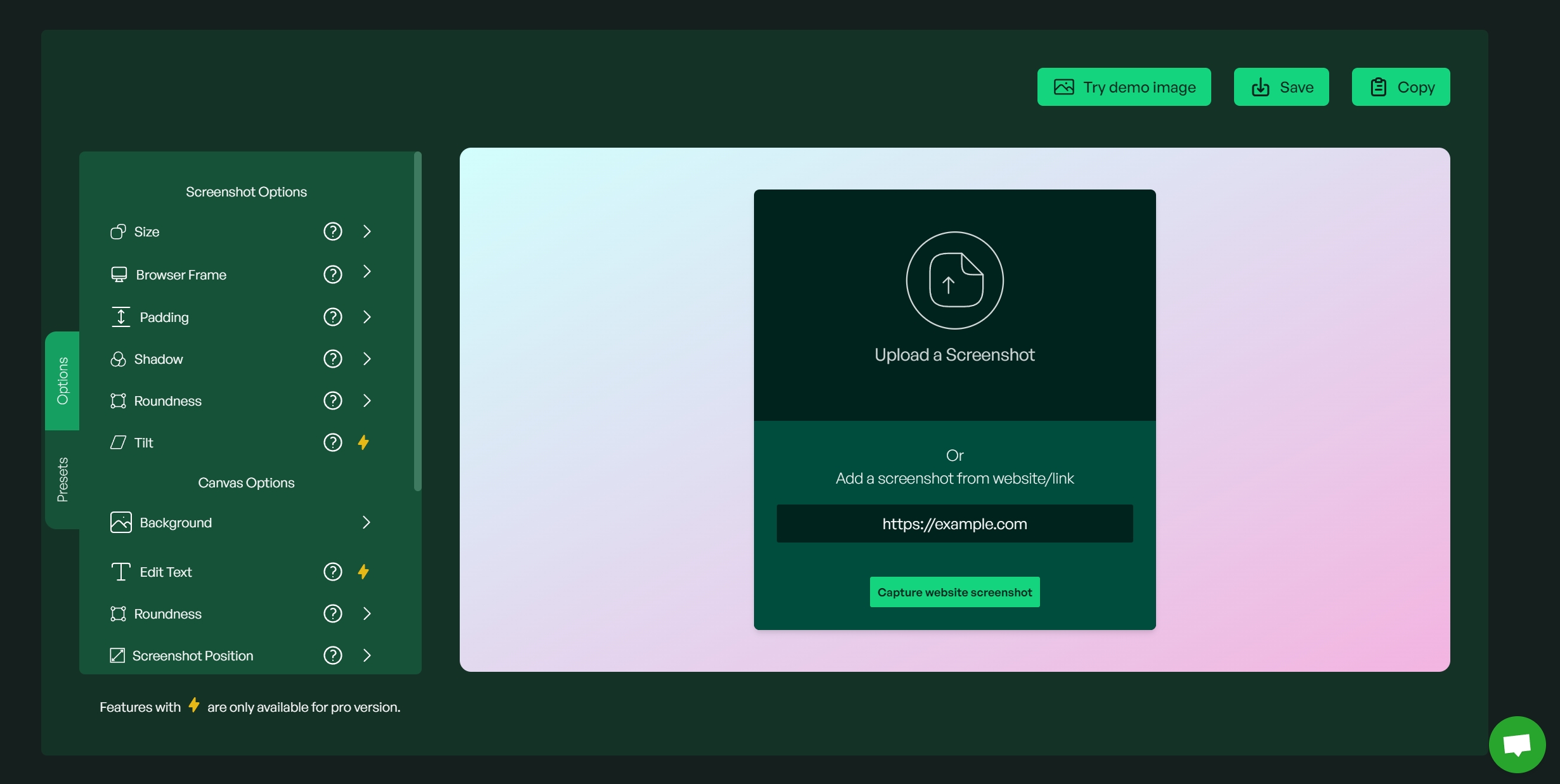
Что такое Снапит?
Snapit — пользовательское веб-приложение, упрощающее процесс создания снимков экрана и макетов веб-сайтов. Независимо от того, являетесь ли вы опытным профессионалом или только начинаете, Snapit предоставляет множество вариантов настройки, которые сделают ваши снимки экрана по-настоящему блестящими.
О разработчике
Snapit был создан с одной целью; для оптимизации рабочего процесса проектирования. Он идеально подходит как отдельным людям, так и командам, предлагая функции для создания потрясающего контента.
Служба поддержки
Snapit предлагает поддержку клиентов по различным каналам, включая помощь по электронной почте, информационный справочный центр/раздел часто задаваемых вопросов на своем веб-сайте, поддержку в чате, форумы сообщества и даже помощь по телефону, если таковая имеется, в зависимости от их политики и ресурсов.
Функции
Добавить фреймы браузера
Легко интегрируйте фреймы Windows, Safari и других браузеров в свои снимки экрана, чтобы они выглядели профессионально.
Применить красивые фоны
Выбирайте из коллекции фонов и вариантов изображений, которые идеально дополнят макеты вашего браузера.
Размеры, готовые для социальных сетей
Экспортируйте свои изображения в размерах, оптимизированных специально для платформ социальных сетей. Делиться своими творениями еще никогда не было так просто!
Делать скриншоты с URL-адресов
Быстро делайте снимки экрана веб-сайта и загружайте их на холст, экономя ваше драгоценное время.
Добавьте собственный текст и водяные знаки
Сделайте свой контент уникальным, добавив заголовки, субтитры и водяные знаки всего за несколько кликов.
Мгновенная настройка и экспорт
Оптимизируйте свой рабочий процесс с помощью приложения Snapits для настройки и удобных опций экспорта изображений.
Цены
План |
Продолжительность |
Цена |
Ежемесячный план |
1 месяц |
7,99 долларов США в месяц |
Годовой план |
1 год |
79 долларов в год |
Пожизненный план |
Один раз |
Единовременный платеж в размере 99 долларов США. |
Как мы проверяем
Зарегистрироваться Войти
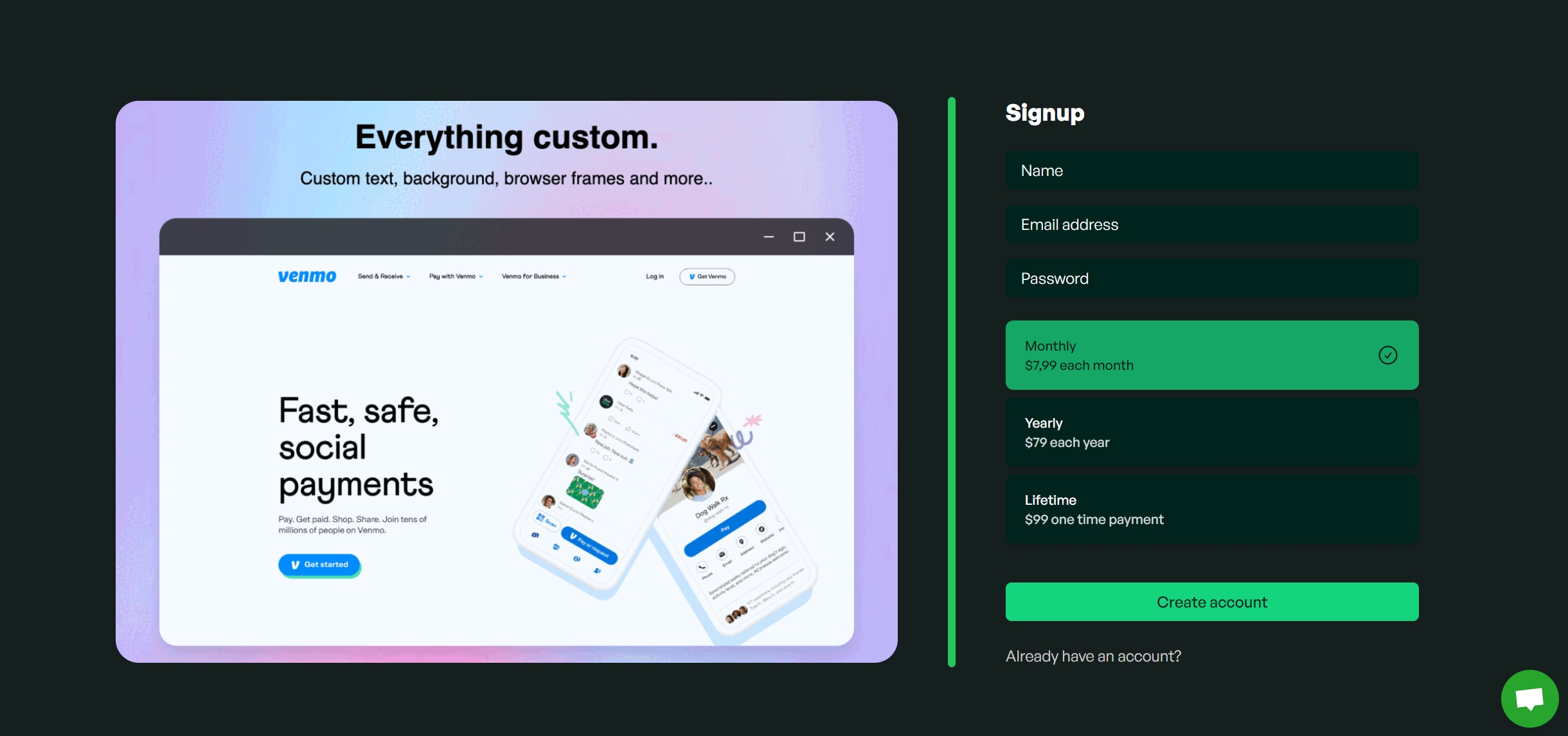
Посетите сайт Snapit.
Нажмите кнопку «Зарегистрироваться».
Введите свой адрес электронной почты в специально отведенное поле.
Создайте пароль для своей учетной записи Snapit.
При необходимости выполните все шаги регистрации.
После регистрации вы можете начать использовать Snapit.
Как использовать Snapit?
Шаг 1. Доступ к Snapit
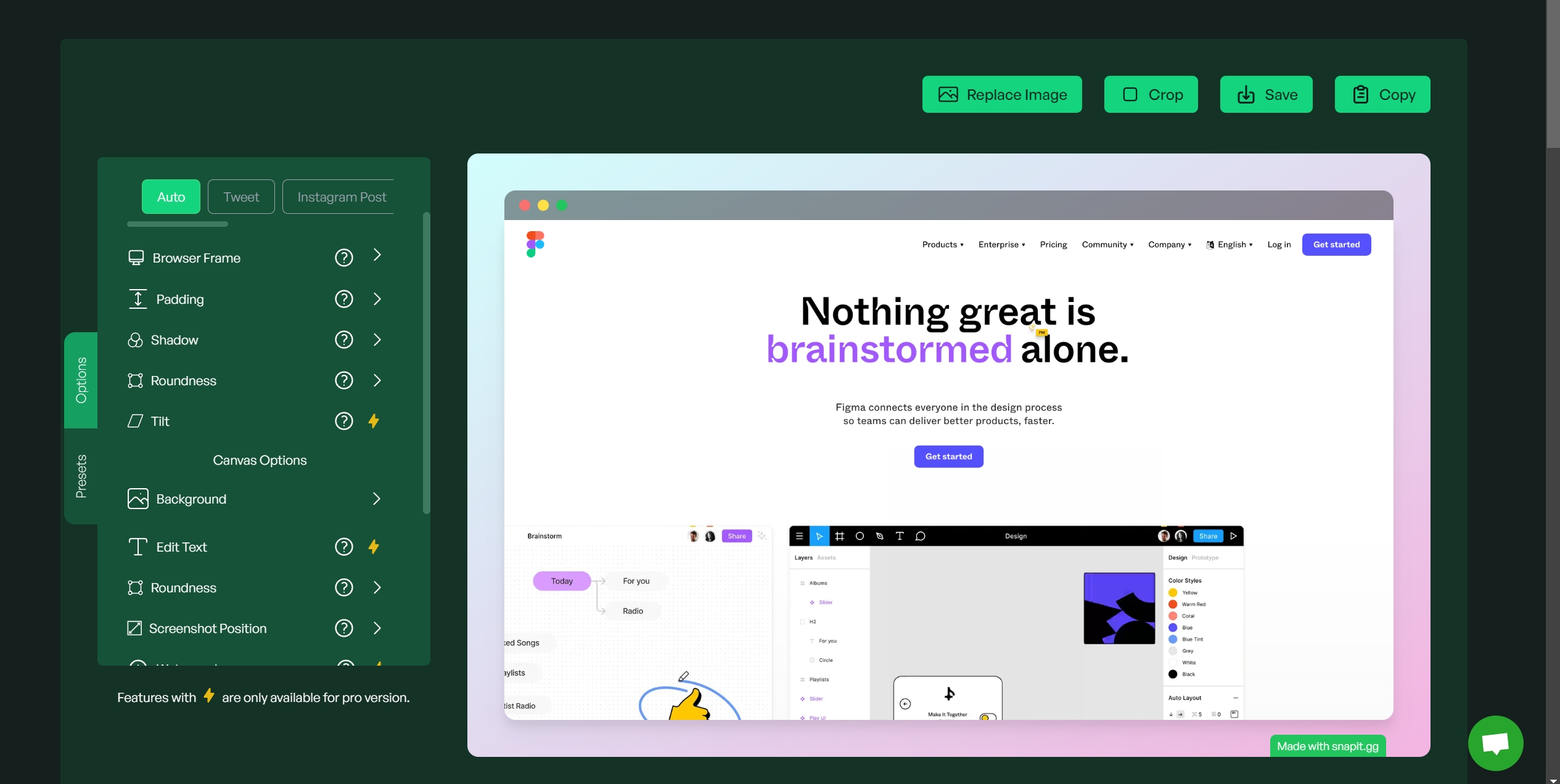
Откройте веб-браузер. Зайдите на сайт Snapit.
Шаг 2. Загрузите снимок экрана
У вас есть несколько вариантов добавления скриншота:
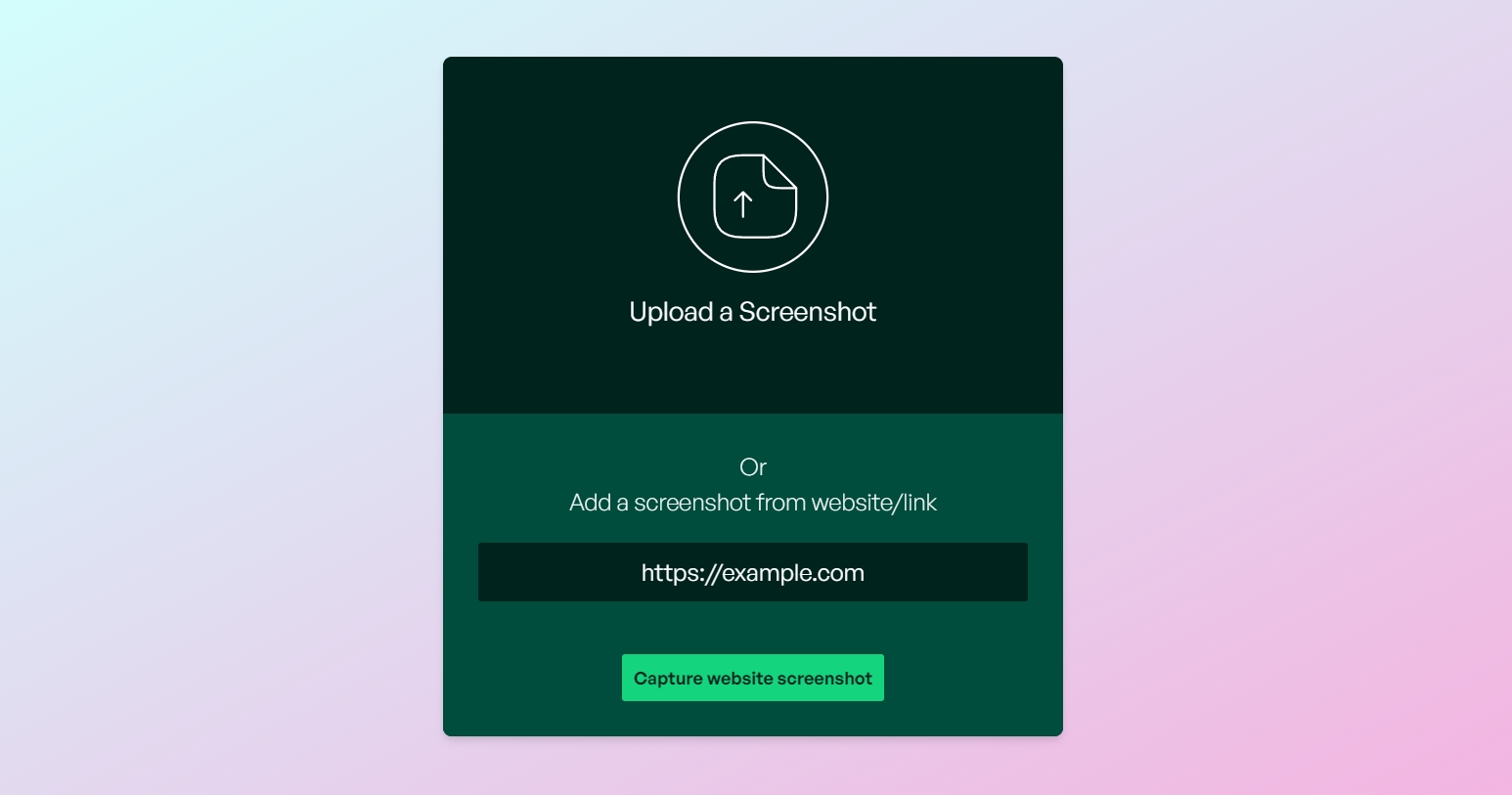
Вы можете загрузить существующий скриншот со своего компьютера.
Скопируйте и вставьте снимок экрана (Ctrl+C для копирования, Ctrl+V для вставки) непосредственно в Snapit.
Сделайте снимок экрана веб-сайта, введя ссылку на веб-сайт (например, https://example.com) и щелкнув соответствующую опцию.
Шаг 3. Улучшите свой скриншот
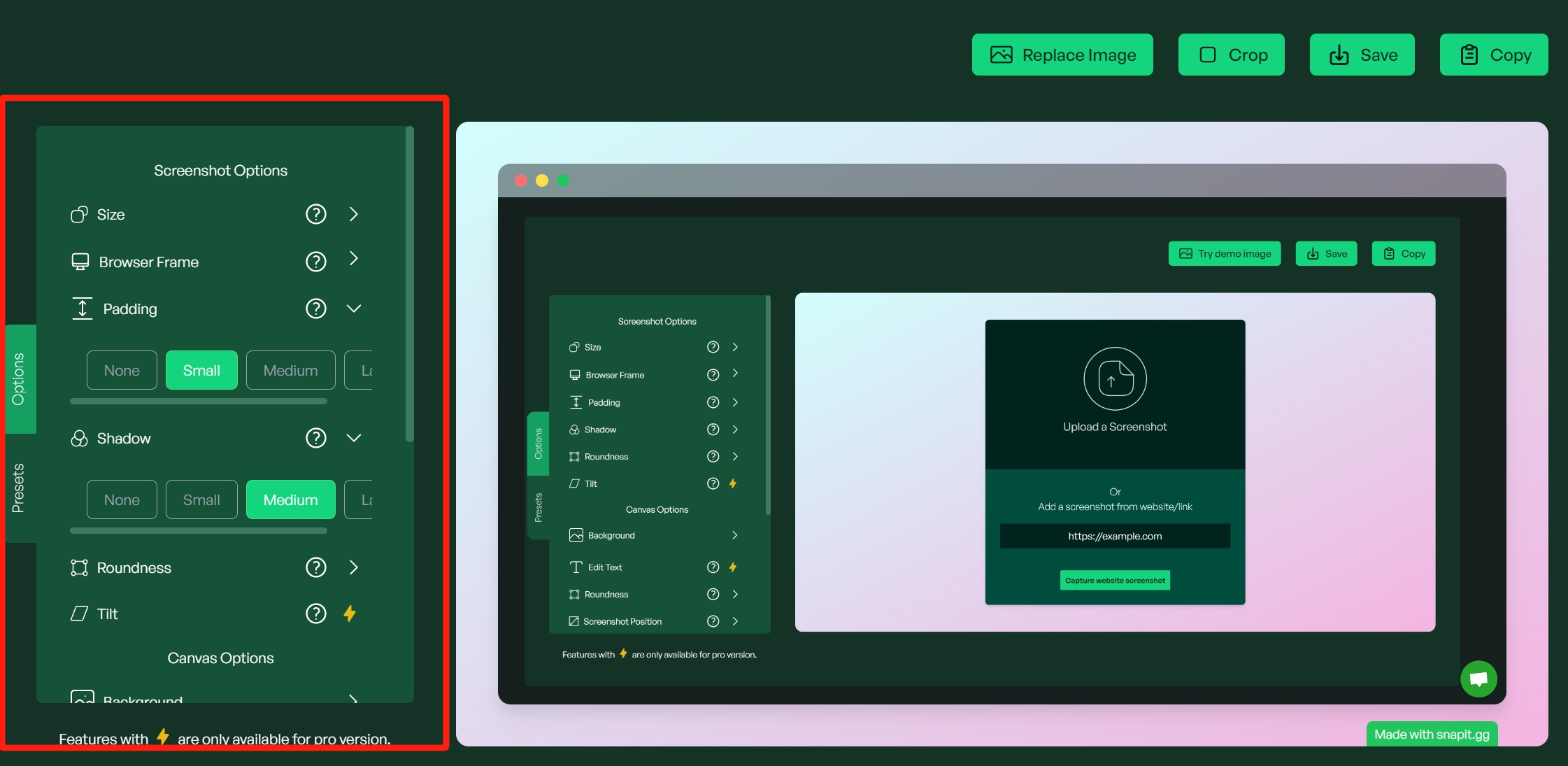
Настройте свой снимок экрана, используя доступные инструменты и параметры:
Фон: отрегулируйте фон, используя цвета или изображения, чтобы придать ему вид.
Рамки браузера: добавьте рамки браузера, чтобы сделать снимок экрана более реалистичным.
Тени: применяйте тени, чтобы придать изображению глубины и объема.
Текст: добавьте собственный текст, заголовки, субтитры или водяные знаки для контекста изображения.
Пресеты: выбирайте стили, которые соответствуют вашим предпочтениям, и быстро улучшайте свой снимок экрана.
Шаг 4: Предварительный просмотр и сохранение

Прежде чем завершить работу над улучшенным снимком экрана, просмотрите его, чтобы убедиться, что он соответствует желаемым характеристикам.
Если вы удовлетворены результатом, нажмите кнопку «Сохранить» или «Загрузить», чтобы сохранить изображение на свой компьютер.
Технические характеристики
Операционная система |
веб-интерфейс |
Поддерживаемые браузеры |
Google Chrome, Mozilla Firefox, Microsoft Edge, Safari и другие. |
Интернет-соединение |
Необходимый |
Совместимость устройств |
Настольные компьютеры, ноутбуки, планшеты и смартфоны |
Требуемая учетная запись |
Необязательный; требуется для доступа к определенным функциям |
Часто задаваемые вопросы
Snapit бесплатен?
Да! Snapit можно использовать совершенно бесплатно. Однако есть премиум-функции с платной подпиской.
Нужна ли мне учетная запись для использования Snapit?
Неа! Вы можете использовать Snapit без создания учетной записи. Однако некоторые расширенные функции и премиум-опции могут потребовать от вас создания учетной записи или подписки на Snapit Pro.
Альтернативы Snapit
Снагит
Snagit — это программное обеспечение для Windows и macOS, которое позволяет пользователям делать снимки экрана, а также записывать свои экраны. Он предоставляет инструменты редактирования, а также функции аннотаций, что делает его идеальным для использования. Кроме того, Snagit позволяет пользователям создавать графику и GIF-файлы.
легкий выстрел
Lightshot — это легкий пользовательский инструмент, доступный как на платформах Windows, так и на macOS. Он предлагает такие функции, как возможности аннотирования, обрезки и удобные возможности обмена. Lightshot завоевал популярность благодаря своей простоте и быстродействию.
Гриншот
Greenshot — это инструмент, разработанный специально для Windows, который предоставляется бесплатно и является исходным кодом. С помощью Greenshot вы можете легко делать снимки экрана, добавлять аннотации, выделять разделы и экспортировать изображения в различные форматы. Это выбор для выполнения требований к скриншотам.
ShareX
ShareX выделяется как инструмент с открытым исходным кодом, предназначенный исключительно для пользователей Windows, которым нужны возможности создания снимков экрана, а также функции записи экрана. ShareX предлагает множество функций, включая создание снимков экрана, запись действий на экране, редактирование изображений и многое другое. Что отличает ShareX, так это уровень возможностей настройки, делающий его особенно подходящим для пользователей.


